Så här säkrar du din iPhone (17 tips)
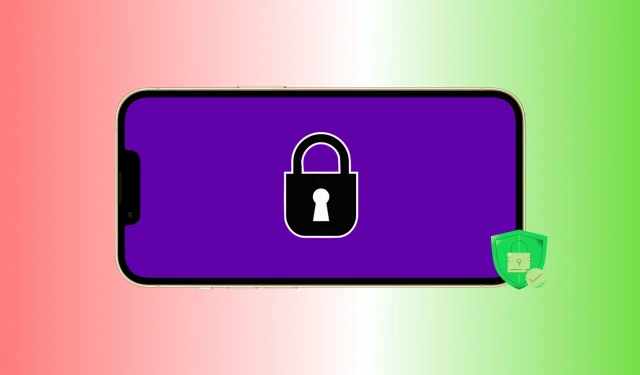
Din iPhone innehåller massor av känslig och personlig information. Detta inkluderar dina foton, videor, ljudanteckningar, bankappar, anteckningar, lösenord, kontakter och mer. Därför, för att säkerställa att dina värdefulla data inte missbrukas, stjäls eller hackas, måste du vidta åtgärder för att hålla din iPhone säker.
I den här guiden ger vi dig 17 tips som hjälper dig att ytterligare stärka din iPhone och hålla dess data säker.
1. Lägg till ett säkert alfanumeriskt lösenord
Du bör aldrig lagra din iPhone utan ett lösenord. Och även lösenordet du anger bör vara långt och svårt att gissa. Detta kommer att göra det nästan omöjligt för någon annan att gissa ditt lösenord, även om de får fysisk åtkomst till din enhet.
För att göra detta, gå till iPhone-inställningar > Face ID/Touch ID & Passcode. Om du redan använder ett lösenord klickar du på Ändra lösenord > Lösenordsalternativ och väljer Anpassad alfanumerisk kod.
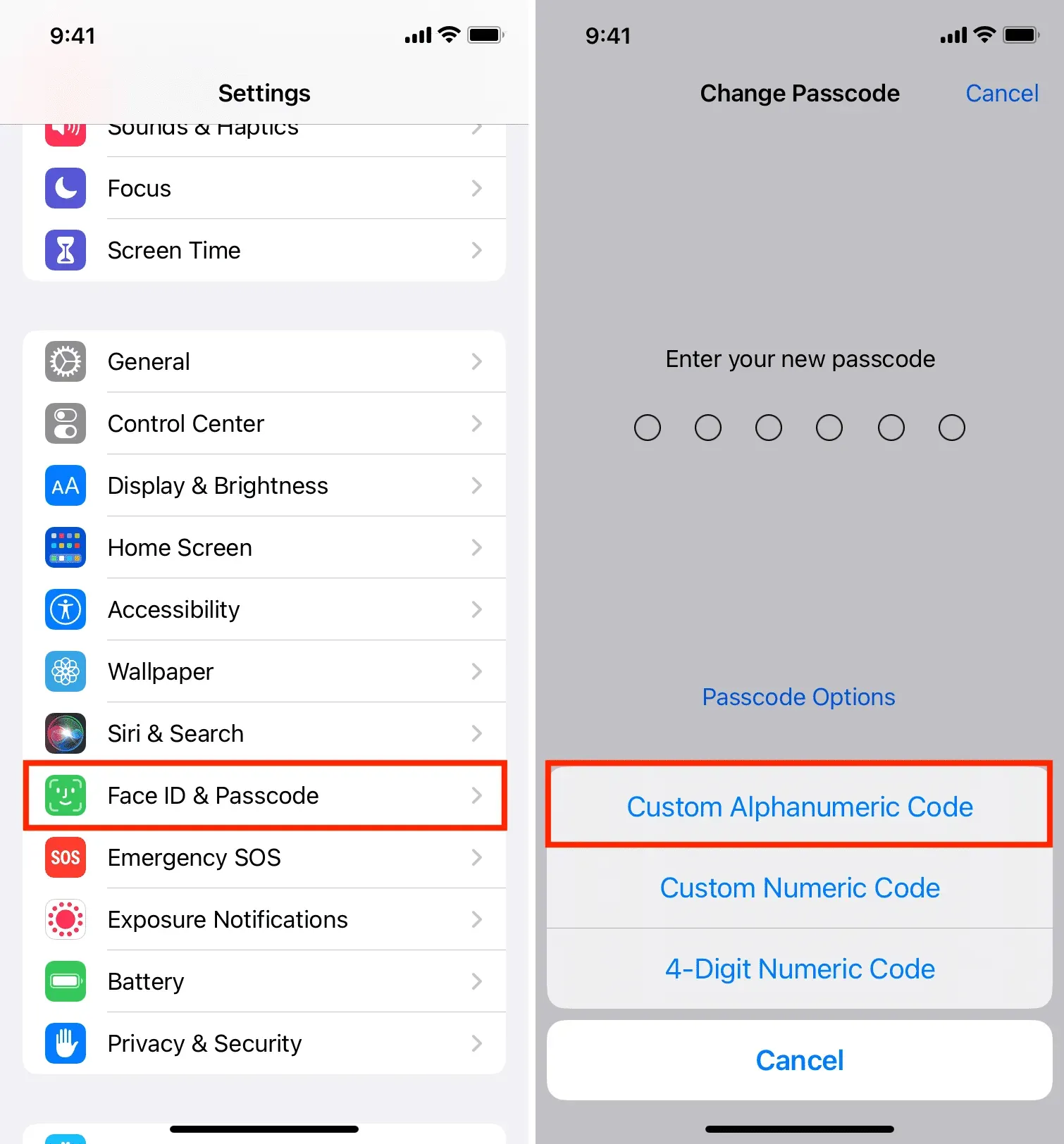
2. Lägg till fler applösenord
Många chattappar, bankappar, betalningsappar, anteckningsappar etc. erbjuder möjligheten att lägga till ett lösenordslås. Gräv i lämplig appinställning och slå på den. Om applikationen inte har det kan du kontakta dess utvecklare och begära en sådan funktion.
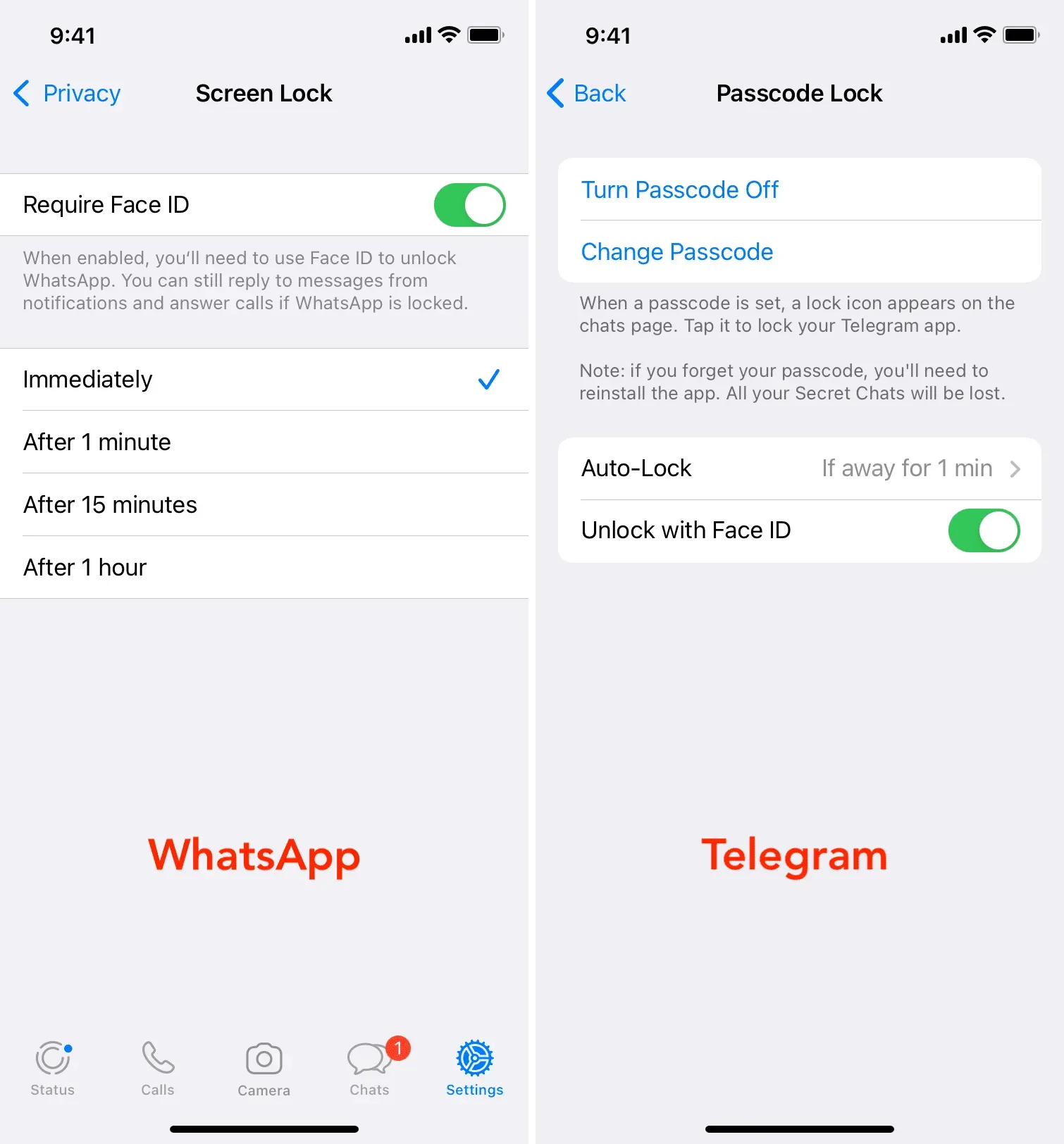
Har du lagt till ett andra Face ID eller andras Touch ID till din iPhone? Om så är fallet kan de komma in i din iPhone och dina biometriskt olåsta appar. För att lösa det här problemet ställer du in den berörda tredjepartsappen så att den öppnas med ett lösenord istället för Face ID eller Touch ID.
Du kan se alla appar som använder Face ID (eller Touch ID) genom att gå till Inställningar > Face ID och lösenord. Härifrån trycker du på Fler appar och stäng av reglaget för önskad app. Efter det kommer den här appen inte att kunna använda Face ID och låses bara upp när du anger din enhets lösenord (som du inte ska dela med någon).
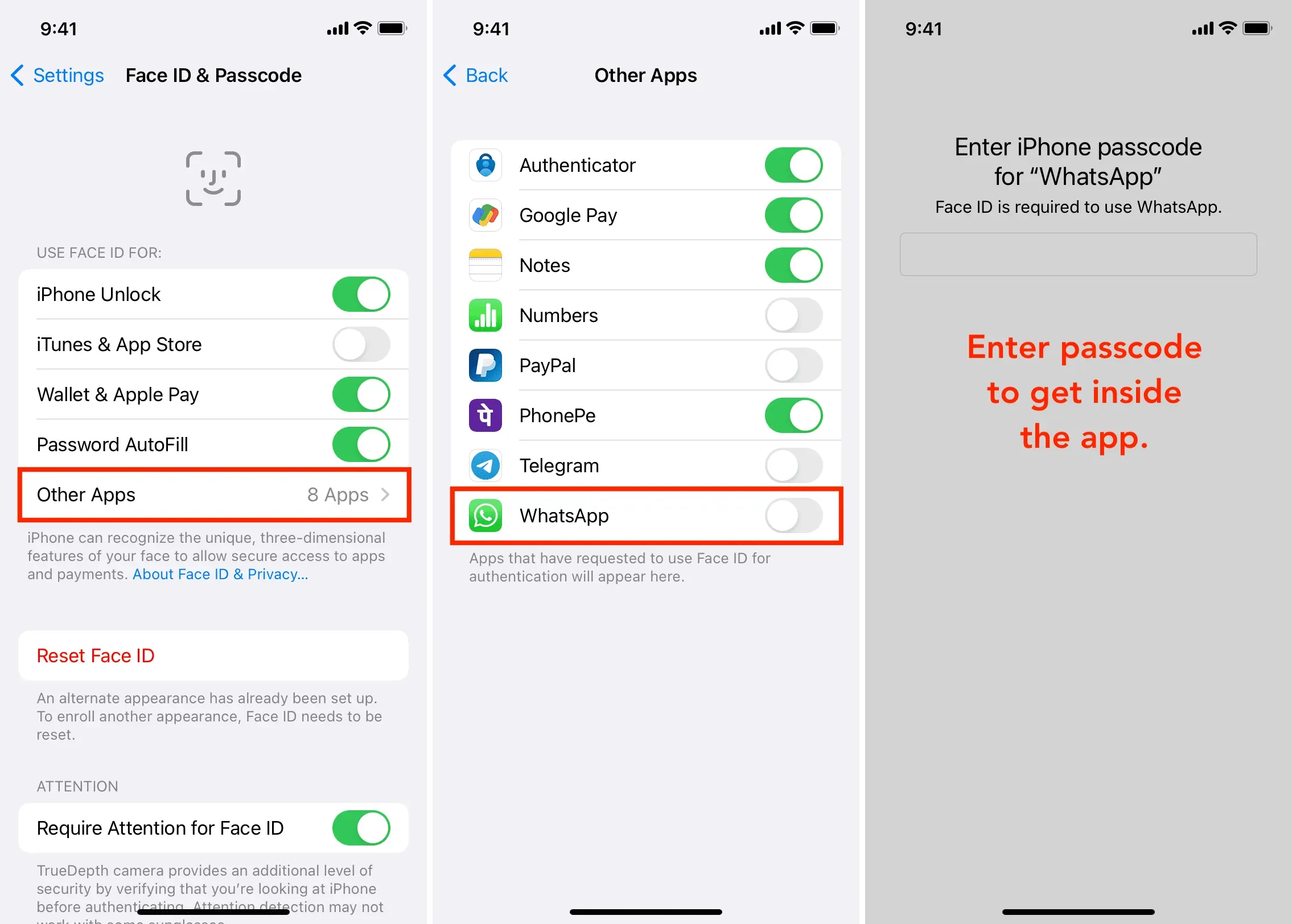
Dessutom kan du också ta bort extra oönskade fingeravtryck eller ansikte från Face ID.
4. Ta bort fingeravtryck och Face ID från andra personer
Du kan lägga till upp till fem fingeravtryck till iPhone Touch ID och två ansikten till Face ID.
När du skaffade din iPhone kanske du med spänning har lagt till fingeravtryck från flera familjemedlemmar eller skapat ett andra ansikte för Face ID.
Gå till Inställningar > Face ID & Lösenord och Återställ Face ID. Detta tar bort alla ansikten. Efter det ställer du in Face ID för dig själv igen.
Om din iPhone har Touch ID, gå till Inställningar > Touch ID och lösenord. Härifrån sveper du åt vänster på ytterligare fingeravtryck och raderar dem.
Råd. När du är på Touch ID-skärmen och placerar fingret på Touch ID-knappen, markeras det tillagda fingeravtrycket som motsvarar det fingret.
5. Se till att Hitta min iPhone är påslagen.
Hitta min låter dig hitta din iPhone, låsa den, visa ett meddelande på låsskärmen, spela upp ett ljud och torka din enhet om den tappas bort. Detta är en av de viktigaste funktionerna som du bör stödja på din iPhone, iPad, Mac och Apple Watch. Du kan kontrollera dess status genom att gå till Inställningar > Ditt kort > Hitta min iPhone > Hitta min iPhone.
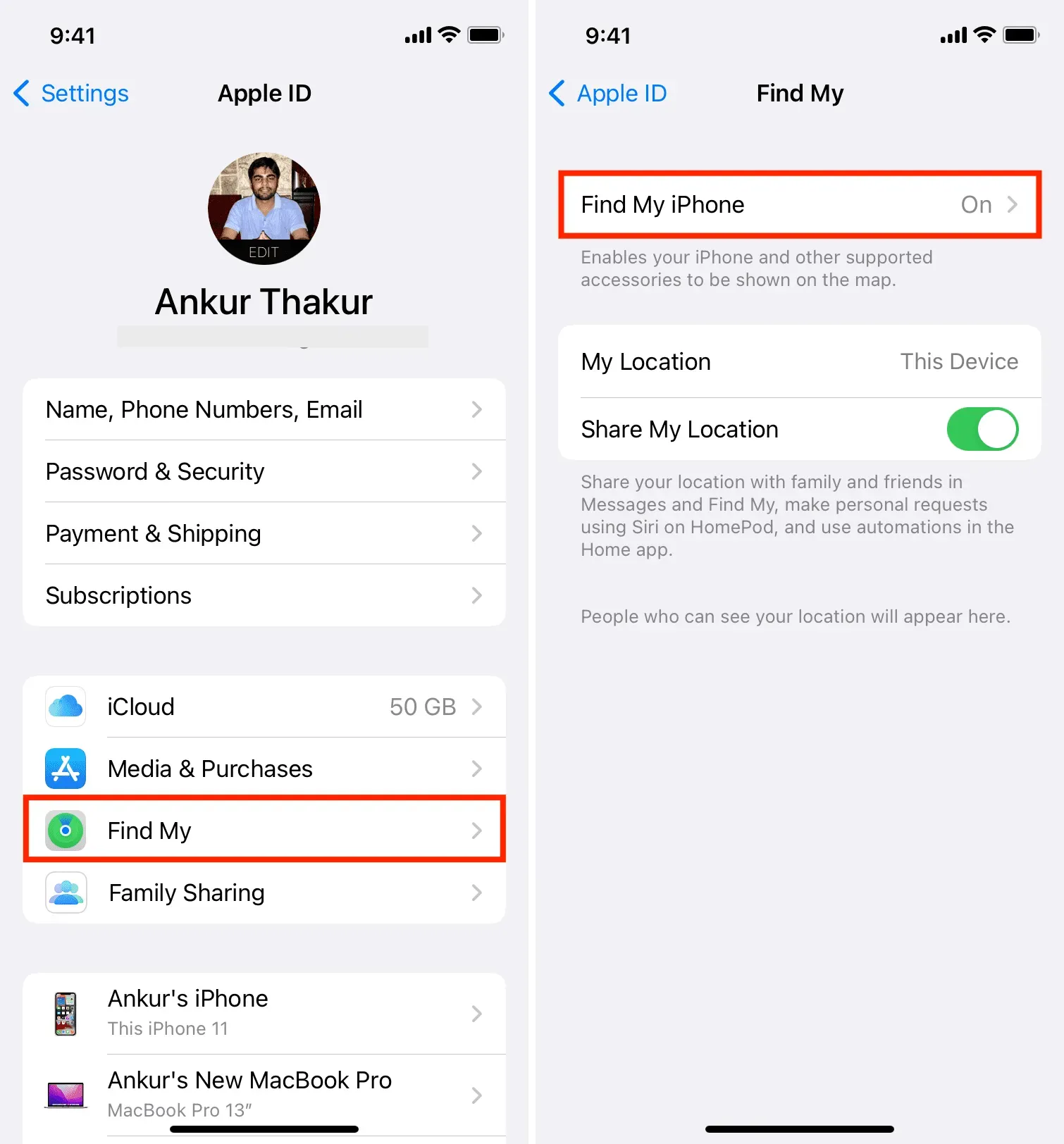
6. Ta bort okända och onödiga konfigurationsprofiler
Konfigurationsprofiler tillåter stora företag och kontor att bättre hantera sina anställdas iPhones och iPads. Vissa tvivelaktiga webbplatser kommer dock att visa en pop-up i iOS-stil som ser professionellt ut och lura dig att installera slumpmässiga profiler som kan användas för att använda dina data och din enhet.
Såvida du inte kör iOS beta eller din iPhone inte tillhandahålls eller hanteras av din organisation/skola för anpassade inställningar, appar och så vidare, då helst skulle din enhet inte ha några konfigurationsprofiler. enhet.
För att kontrollera, gå till iPhone-inställningar > Allmänt > VPN och enhetshantering. Om du ser någon onödig profil här, ta bort den härifrån och starta om din iPhone.
7. Ställ in en kortare varaktighet för autolås
Auto-Lock låser din iPhone om du inte låser den manuellt. Ju kortare autolåsinställningen är, desto bättre, eftersom den förkortar tiden som din iPhone förblir olåst. För att ändra detta, gå till iPhone-inställningar > Skärm och ljusstyrka > Autolås och ställ in den på 30 sekunder eller 1 minut.
8. Använd tvåfaktorsautentisering för alla tjänster som stöds
Tvåfaktorsautentisering fungerar som en extra skyddsvägg. Nästan alla större tjänster, från e-post och sociala medier till banker, stödjer detta. Gräv i sekretess- och säkerhetsinställningarna för respektive tjänst för att hitta alternativet för tvåfaktorsautentisering.
Relaterade handledningar:
- Hur man ställer in och använder den inbyggda tvåfaktorsautentiseringskodgeneratorn på iPhone och iPad
- Hur man ställer in tvåfaktorsautentisering på Twitter utan telefonnummer
- Instagram lägger till säkerhetsmedvetna verifierings- och autentiseringsverktyg
9. Förhindra att känslig information visas på låsskärmen.
Du kan förhindra att vissa appar visar aviseringar på låsskärmen (nästa tips). Om du också går till iPhone-inställningar > Face ID/Touch ID & Lösenord, kan du stänga av vissa funktioner som Idag, Sök, Plånbok, Svara med meddelande, etc.. d., från att arbeta på låsskärmen.
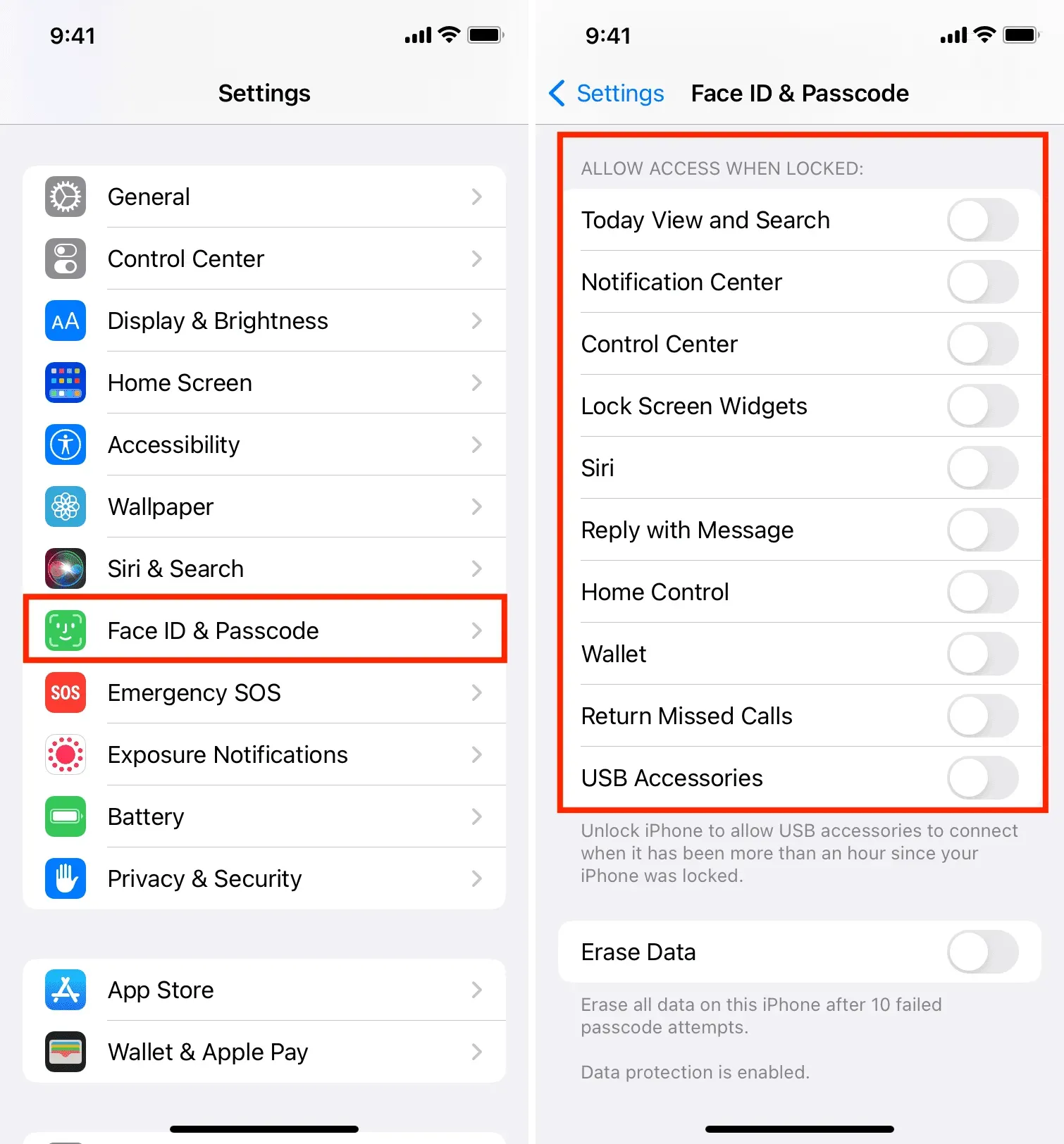
10. Hantera appaviseringar på din låsskärm
Om du har känsliga appar kan du förhindra att deras aviseringar visas på låsskärmen. Detta säkerställer att alla observatörer inte kan se dessa meddelanden.
Gå till Inställningar > Aviseringar och tryck på appens namn. Avmarkera sedan ”Låsskärm” för att förhindra att denna app-avisering visas på låsskärmen.
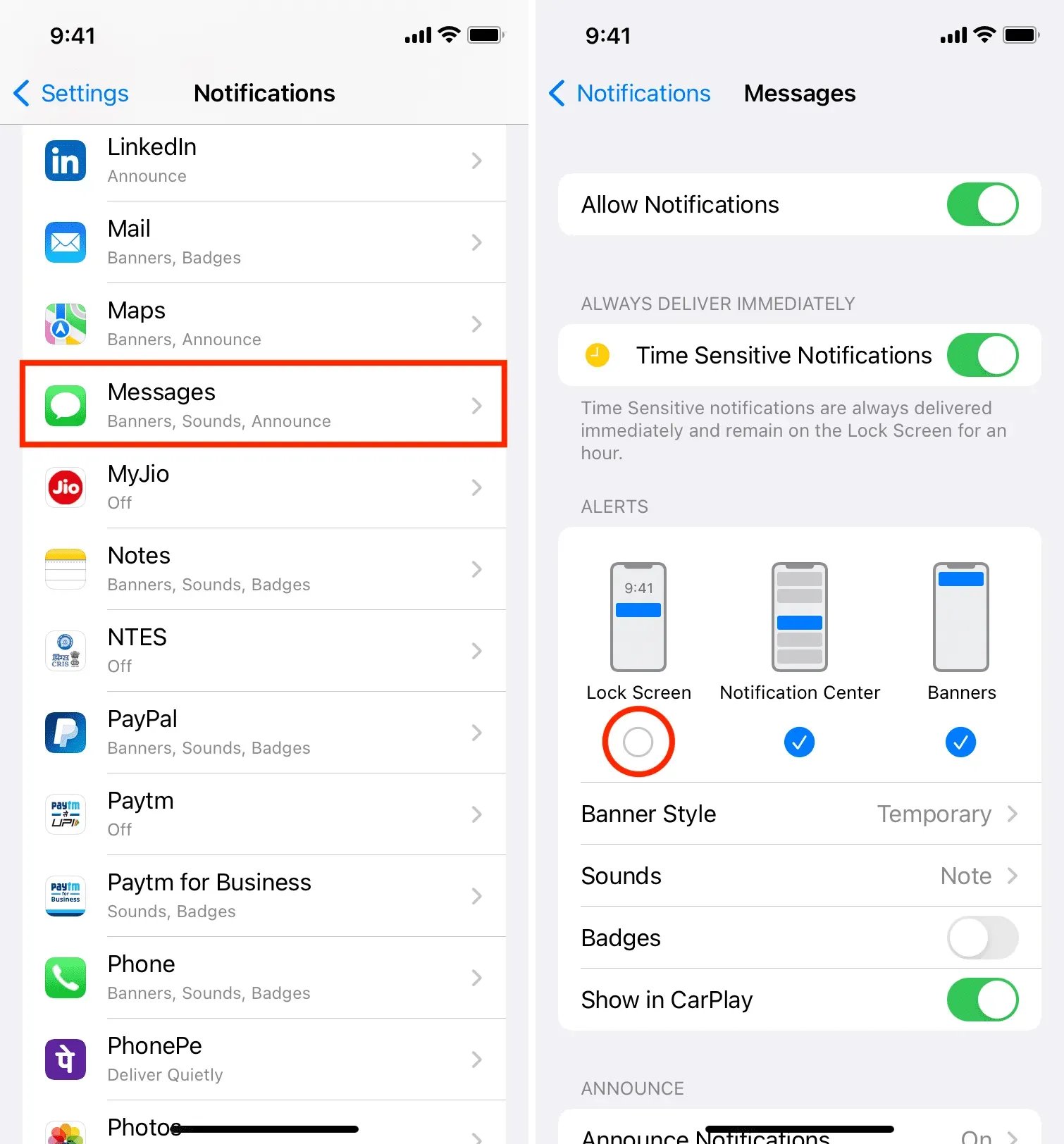
11. Kontrollera App Location Access
Vissa appar, som Uber, måste ha åtkomst till din plats för att fungera. Men några appar frågar efter din plats, men kan fungera utmärkt även om deras platsbehörigheter återkallas.
Du kan visa och hantera dem i iPhone-inställningar > Sekretess > Platstjänster. Härifrån trycker du på appen och väljer ”Aldrig” för att förhindra att den kommer åt din plats.
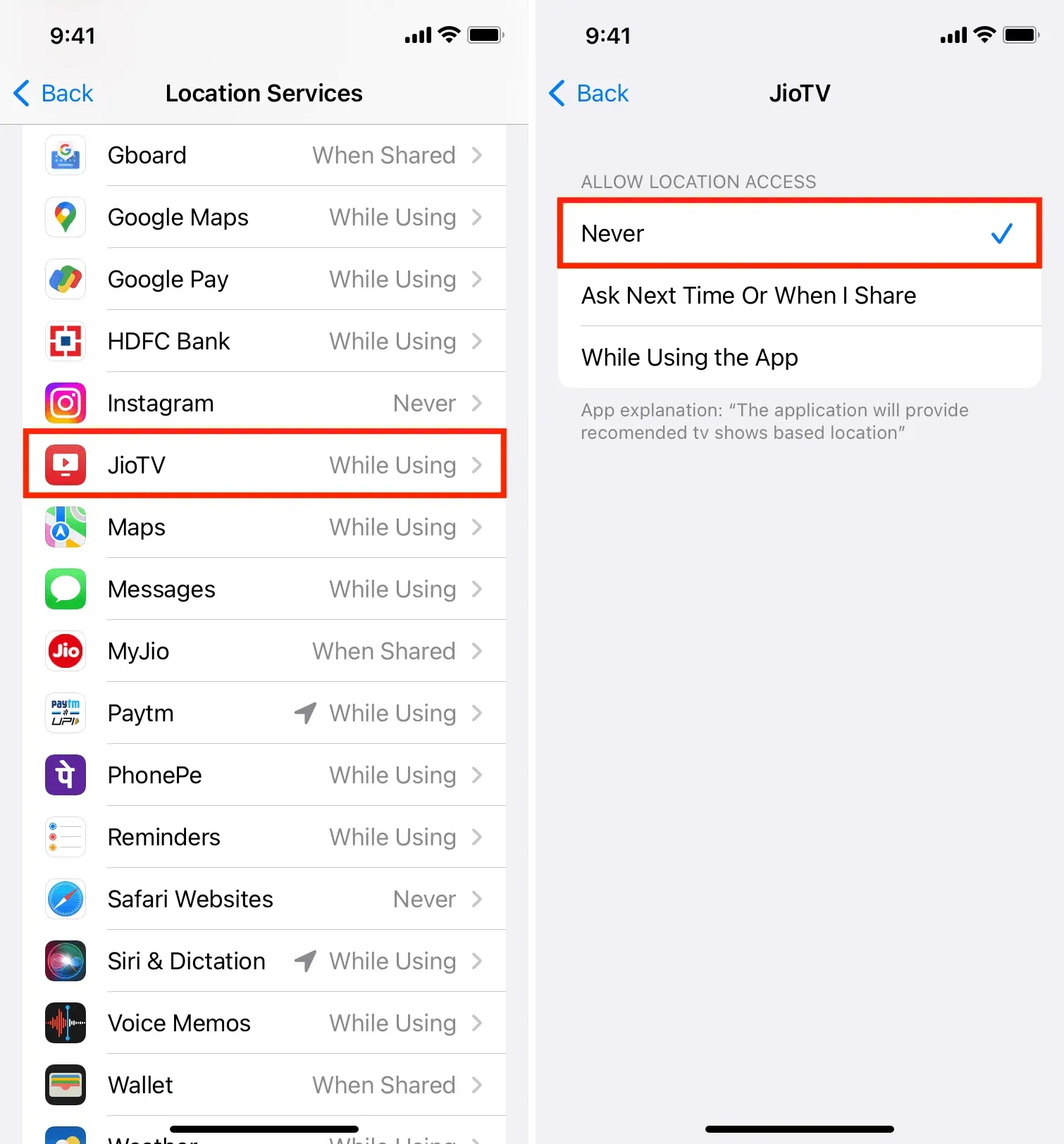
12. Dubbelkolla andra sekretessinställningar
Bortsett från plats skulle det också vara en bra idé att gå till iPhone-inställningar > Sekretess regelbundet och se till att endast ett fåtal appar har tillgång till dina kontakter, mikrofon, kamera och andra sekretessinställningar.
13. Håll dina appar uppdaterade genom att aktivera automatisk uppdatering
Applikationsutvecklare publicerar regelbundet uppdateringar för att fixa buggar och lägga till nya funktioner. Den senaste versionen av appen är vanligtvis bättre med korrigeringar och säkerhetsförbättringar.
Eftersom manuell uppdatering av varje app kan vara en skrämmande uppgift, gå till iPhone-inställningar > App Store och aktivera appuppdateringar under Automatiska nedladdningar. Om du sällan har Wi-Fi men har obegränsad mobildata kan du aktivera automatiska nedladdningar för att ta hand om appuppdateringar via mobildata.
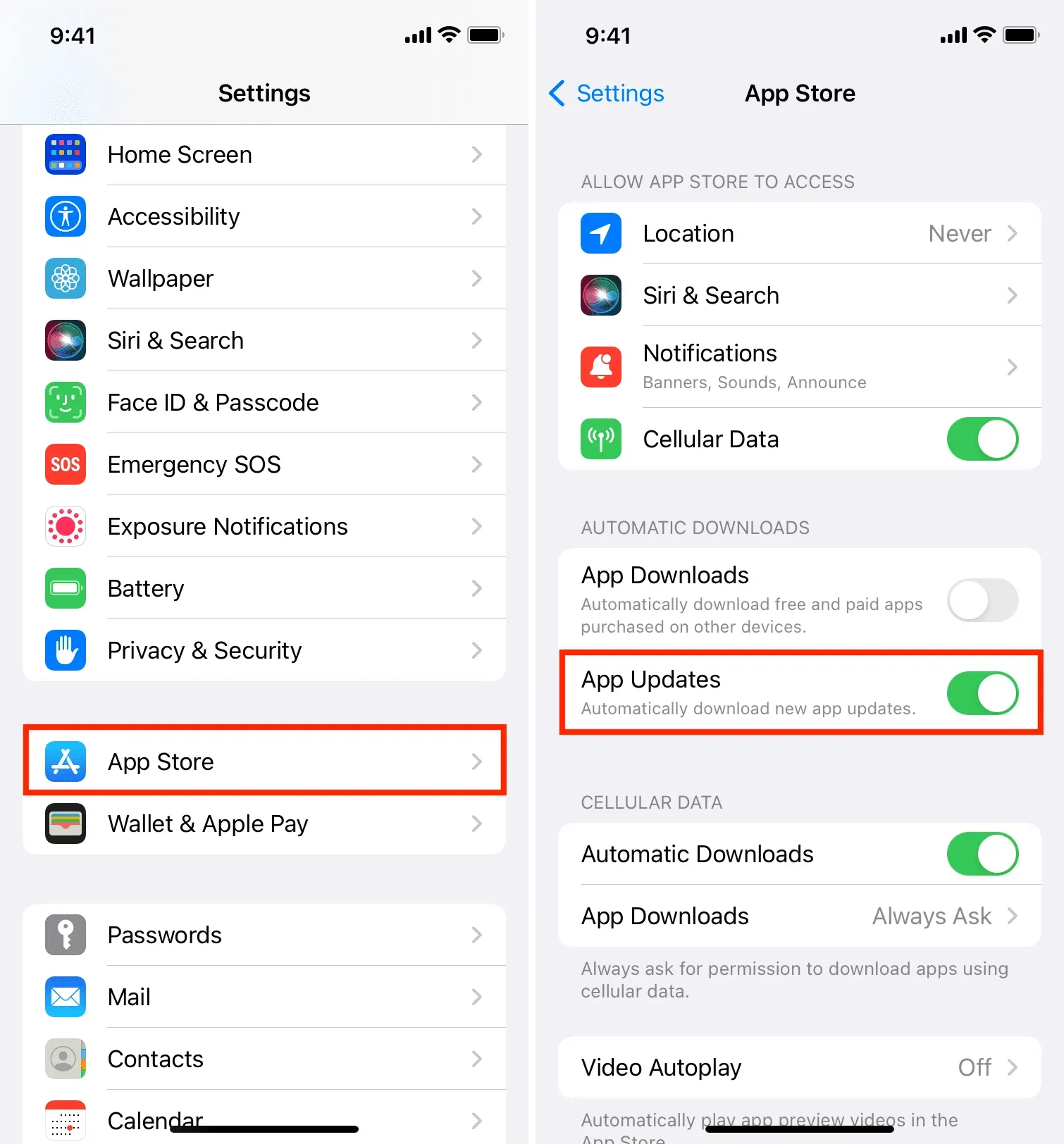
14. Installera den senaste versionen av iOS
Apple släpper iOS-uppdateringar som fixar kända buggar, förbättrar den övergripande säkerheten och rekommenderas för alla iPhone-användare. Om du använder en äldre version av iOS, gå till Inställningar > Allmänt > Programuppdatering för att ladda ner och installera den senaste versionen av iOS.
15. Förhindra din iPhone från att automatiskt ansluta till Wi-Fi och hotspots.
Du kan förhindra att din iPhone automatiskt ansluter till öppna Wi-Fi-nätverk och hotspots, eftersom dessa enkelt kan användas (och distribueras offentligt i många fall) för att stjäla din data.
För att hantera detta, gå till iPhone-inställningar > Wi-Fi och välj Av. för ”Fråga att ansluta till ett nätverk” och ”Aldrig” för att automatiskt ansluta till en åtkomstpunkt.
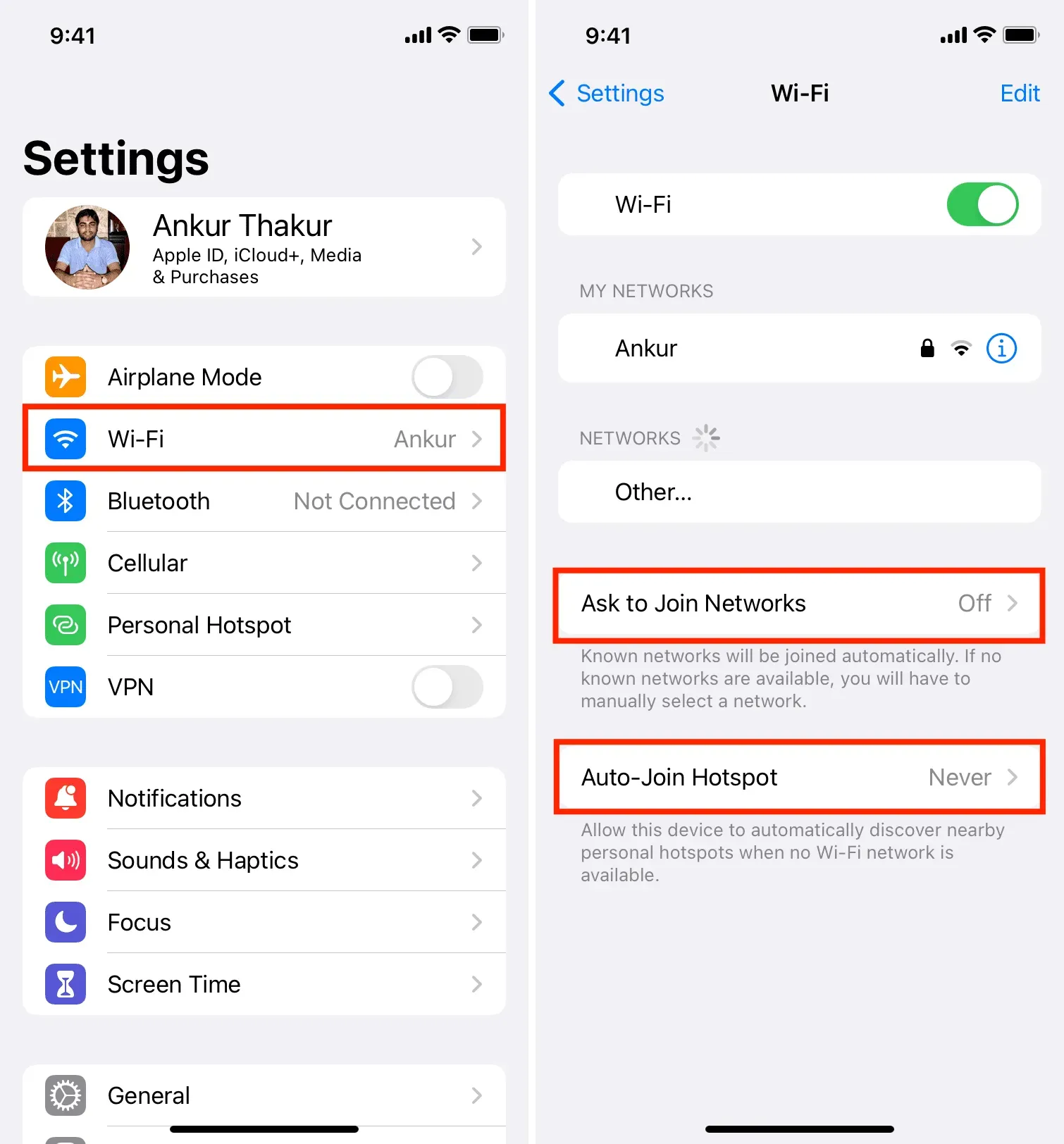
Alternativt kan du klicka på (i) bredvid ett tidigare anslutet nätverk och inaktivera automatisk anslutning, eller klicka på ”Glöm detta nätverk” om du inte planerar att använda detta Wi-Fi-nätverk inom en snar framtid.
16. Använd inte ett gratis VPN i onödan
Gratis VPN måste hitta ett sätt att tjäna pengar, och för det mesta är det med din data. Om du behöver använda ett VPN är det bäst att titta på och skaffa den betalda versionen av en pålitlig VPN. Och om du inte vill göra det, se till att du använder gratis VPN sparsamt.
17. Ladda inte ner nästan vilken app som helst och lär dig den först.
App Store är välreglerad och Apple har ett system med checks and balances. Det har dock förekommit många fall av bedragare eller osäkra appar som tagit sig in i iOS App Store. Så när du vill ladda ner en app för en specifik uppgift, gör din due diligence och skaffa appar som uppdateras regelbundet, har bra betyg och recensioner osv.
Och även när du öppnar en app, klicka inte på ”Tillåt” på varje popup som den visar. Läs varningen och låt endast appen komma åt din plats, kontakter, mikrofon etc. om du tror att det är nödvändigt.
Här är några viktiga tips för att skydda din iPhone och dess data. Om du har ytterligare rekommendationer, vänligen lämna dem i kommentarerna nedan.



Lämna ett svar